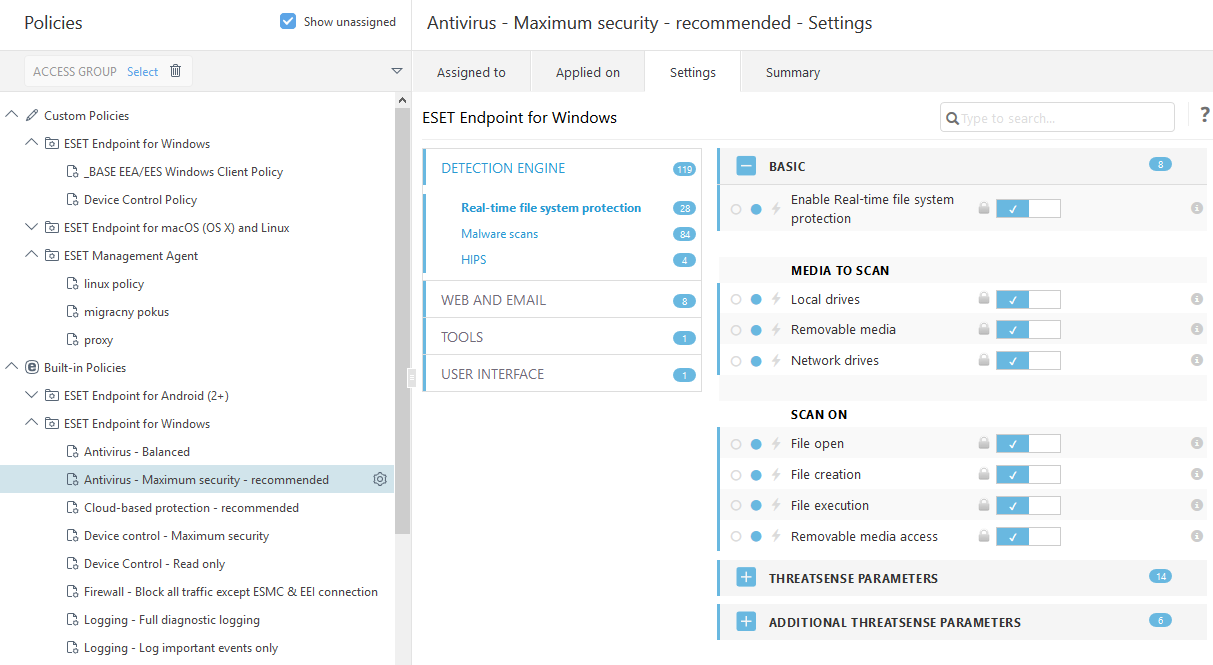Como aplicar uma política recomendada para o ESET Endpoint Security
A melhor prática depois de conectar o ESET Endpoint Security ao ESET PROTECT é aplicar uma política recomendada ou aplicar uma política personalizada.
O ESET Endpoint Security tem várias políticas internas:
Política |
Descrição |
|---|---|
Antivírus - Balanceado |
Configuração de segurança recomendada para a maioria das configurações. |
Antivírus – Segurança máxima |
Utilizando aprendizado de máquina, inspeção comportamental profunda e filtragem SSL. A detecção de aplicativos potencialmente indesejados, não seguros e suspeitos é afetada. |
Sistema de reputação e feedback baseado em nuvem |
Ativa o sistema de reputação e feedback baseado em nuvem ESET LiveGrid® para melhorar a detecção de ameaças recentes e ajudar a compartilhar ameaças maliciosas ou desconhecidas em potencial para uma análise mais aprofundada. |
Controle de dispositivo - Segurança máxima |
Todos os dispositivos estão bloqueados. Quando qualquer dispositivo quiser se conectar, ele precisará ser permitido por um administrador. |
Controle de dispositivo - Somente leitura |
Todos os dispositivos podem ser somente leitura. Não é permitido gravação. |
Firewall – Bloquear todo o tráfego, exceto a conexão com o ESET PROTECT e o ESET Inspect |
Bloquear todo o tráfego exceto a conexão ao ESET PROTECT e ESET Inspect Server (apenas ESET Endpoint Security). |
Registro - Registro em relatório de diagnóstico completo |
Esse modelo garantirá que o administrador tenha todos os relatórios disponíveis quando ele precisar. Tudo será registrado, desde o detalhamento mínimo, incluindo HIPS e parâmetros Threatsense, firewall. Os relatórios serão automaticamente removidos depois de 90 dias. |
Registro - Registrar somente eventos importantes |
A política garante que avisos, erros e eventos críticos sejam registrados. Os registros são automaticamente excluídos após 90 dias. |
Visibilidade - Balanceado |
Configuração padrão de visibilidade. Status e notificações estão ativados. |
Visibilidade - Modo invisível |
Notificações, alertas, GUI, integração ao menu contexto desativados. Nenhum egui.exe será executado. Adequado para gerenciamento apenas do ESET PROTECT Cloud. |
Visibilidade - Interação reduzida com usuário |
Status desativado, notificações desativadas, GUI apresentada. |
Para configurar a política nomeada como Antivírus – Segurança máxima, que executa mais de 50 configurações recomendadas para o ESET Endpoint Security instaladas nas suas estações de trabalho, siga estas etapas:
Os artigos da Base de conhecimento da ESET a seguir podem estar disponíveis apenas em inglês: |
- Abra o Web Console ESET PROTECT.
- Navegue até
 Políticas e abra Políticas internas > ESET Endpoint para Windows.
Políticas e abra Políticas internas > ESET Endpoint para Windows. - Clique em Antivírus – Segurança máxima – recomendado.
- Na guia Atribuído a clique em Atribuir cliente(s) ou Atribuir grupo(s) e selecione os computadores apropriados nos quais você deseja aplicar essa política.
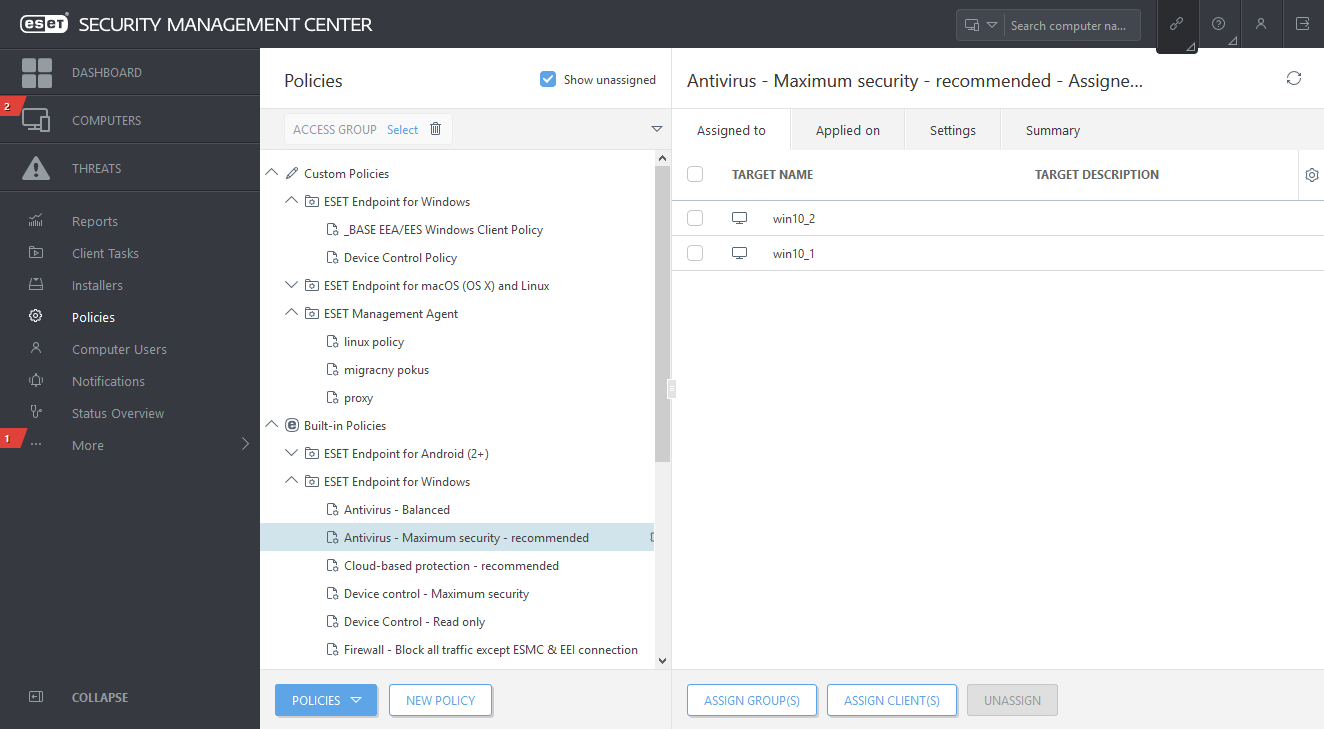
Para ver quais configurações serão aplicadas nessa política, clique na guia Configurações e abra a árvore de Configuração avançada.
- O ponto azul representa uma configuração alterada para essa política
- O número no quadro azul representa um número de configurações alteradas por essa política
- Leia mais sobre políticas ESET PROTECT